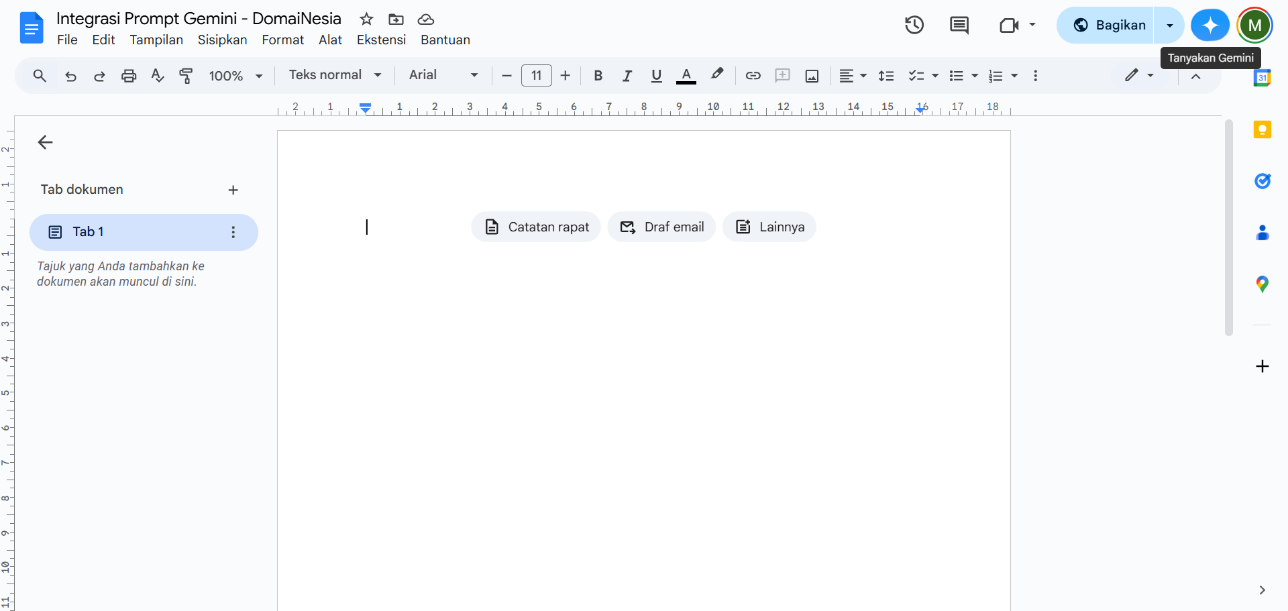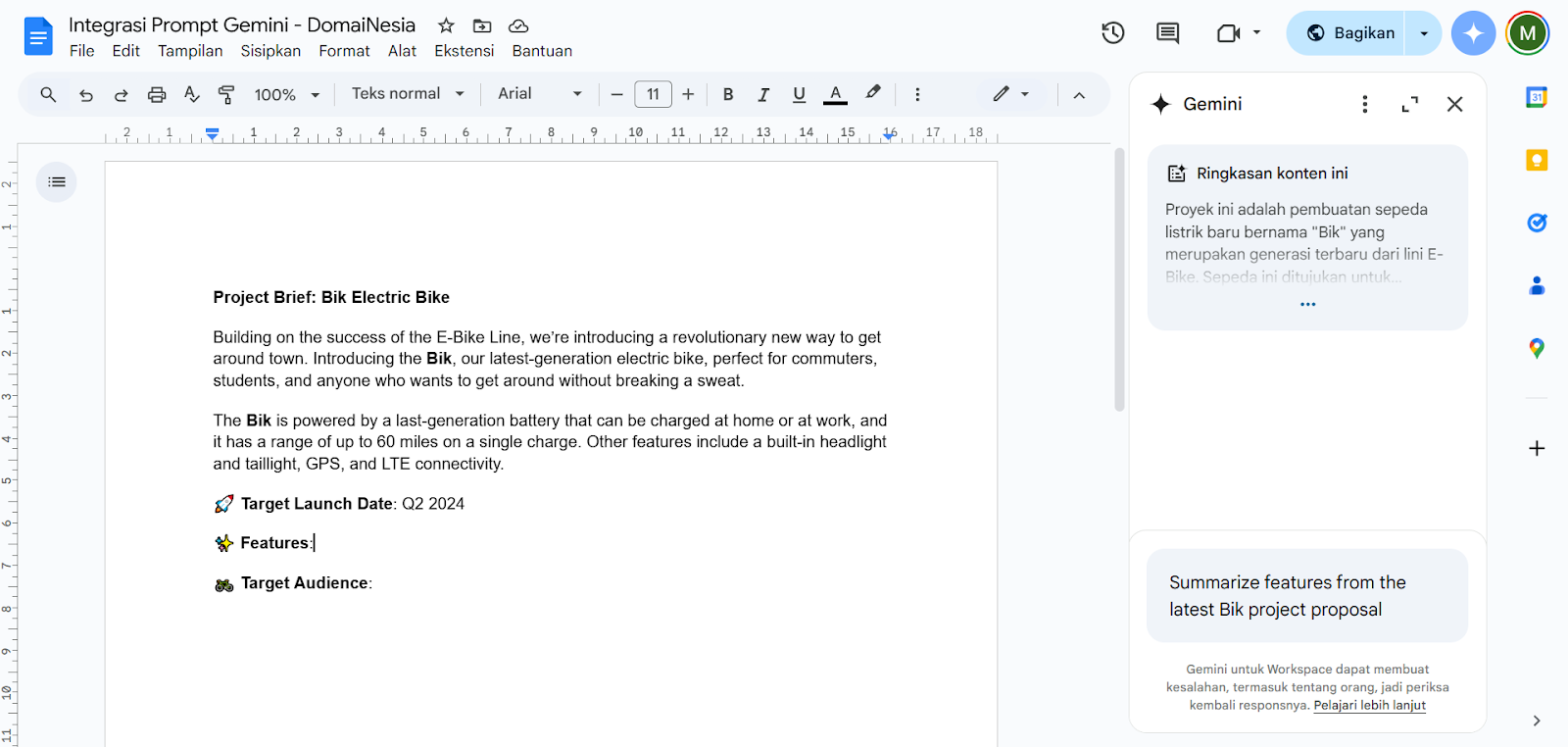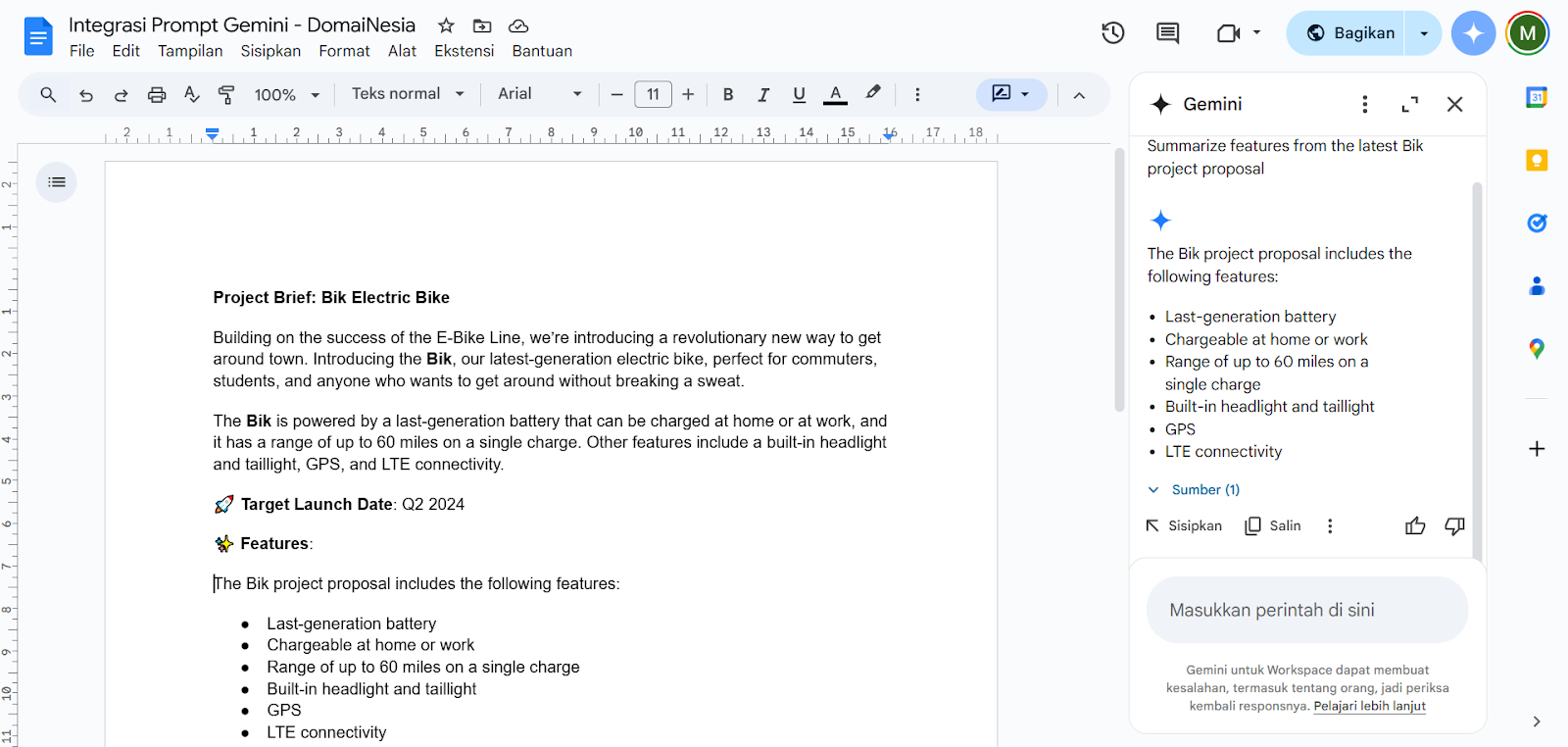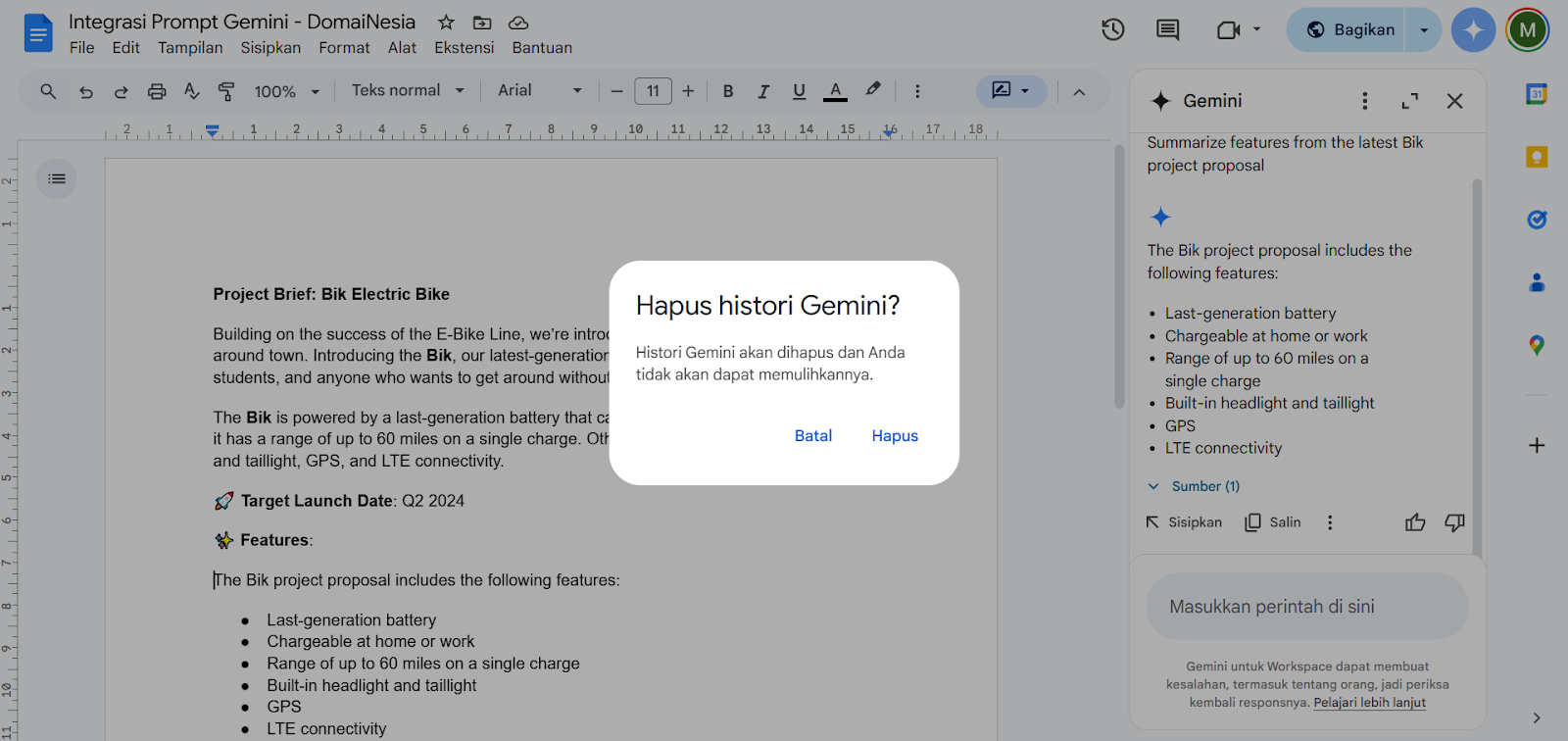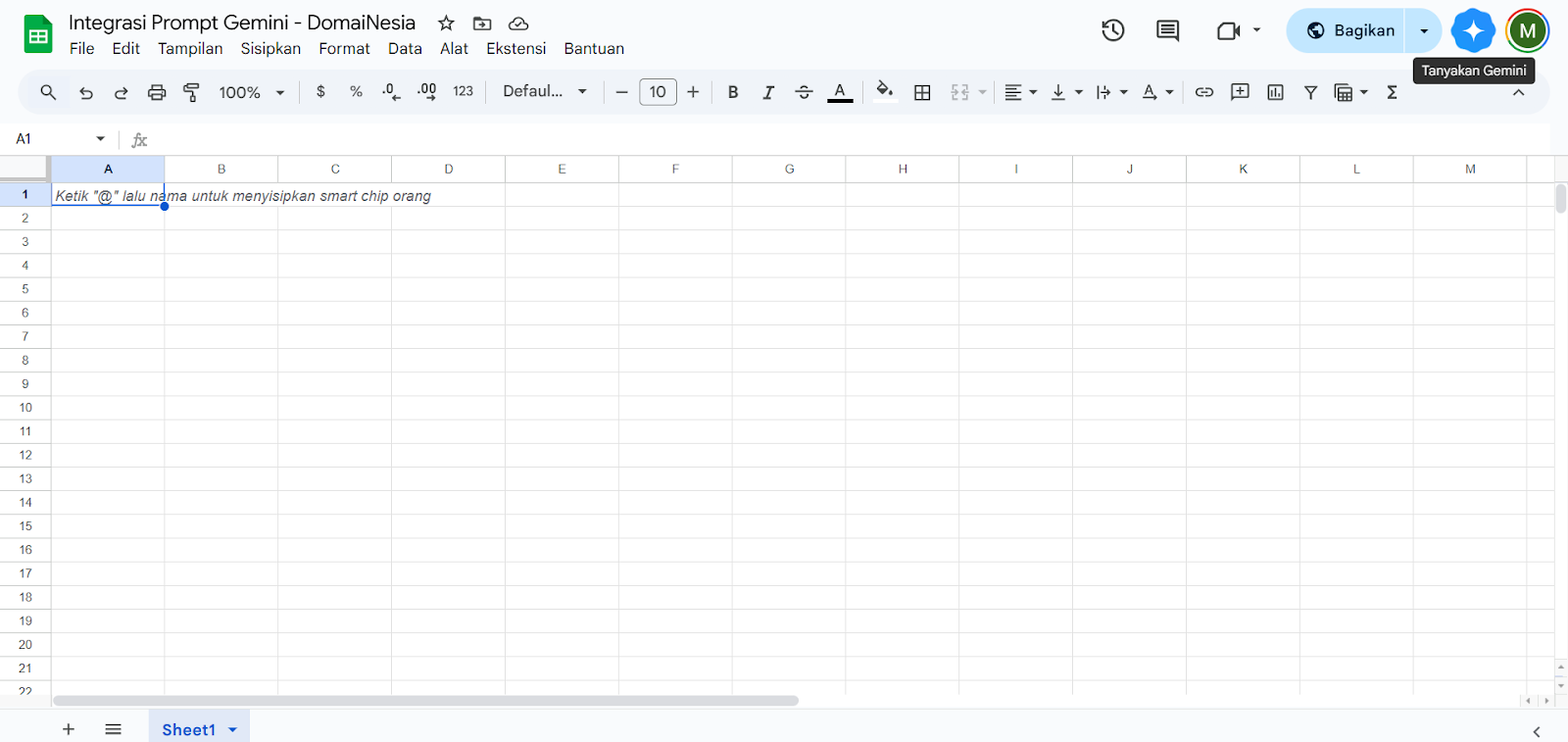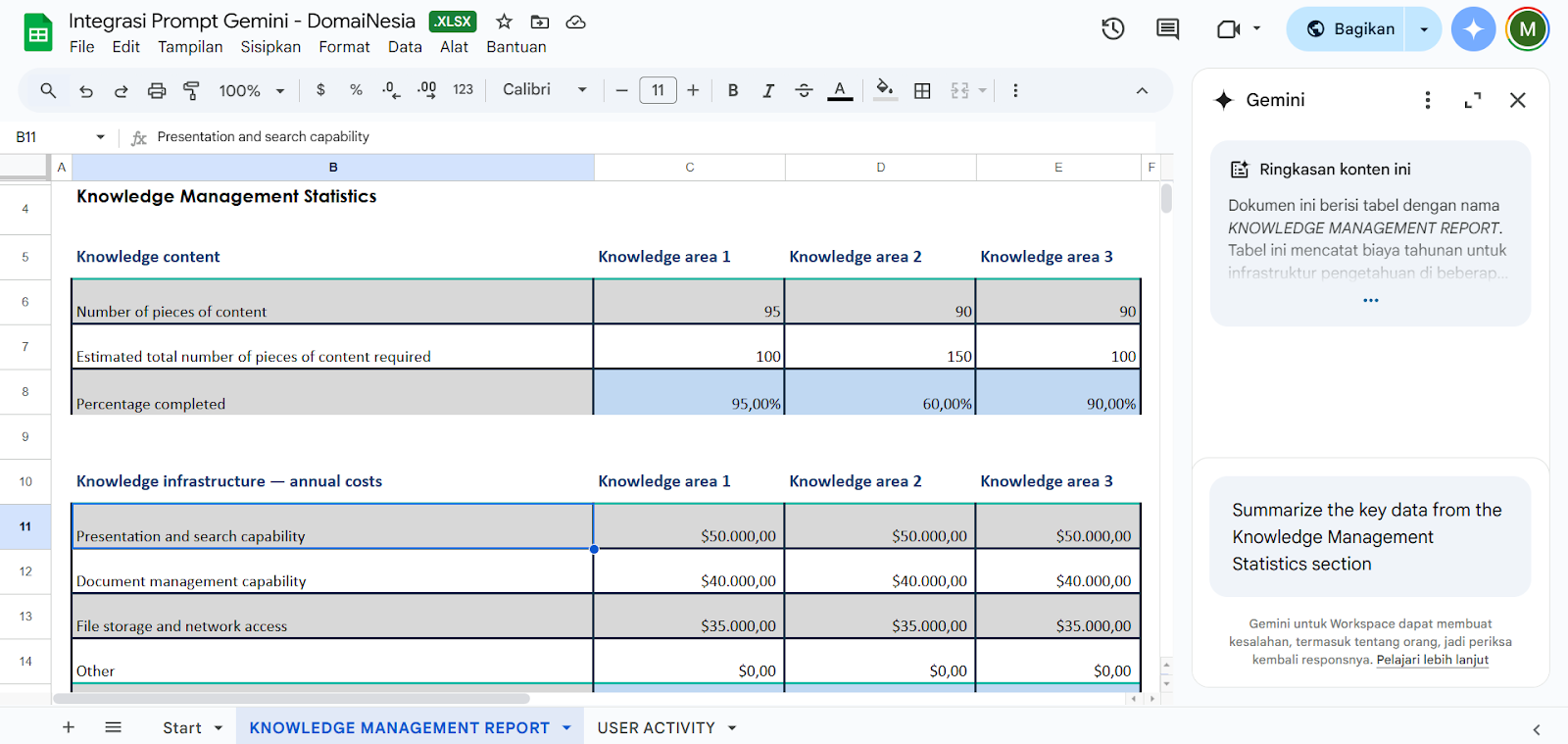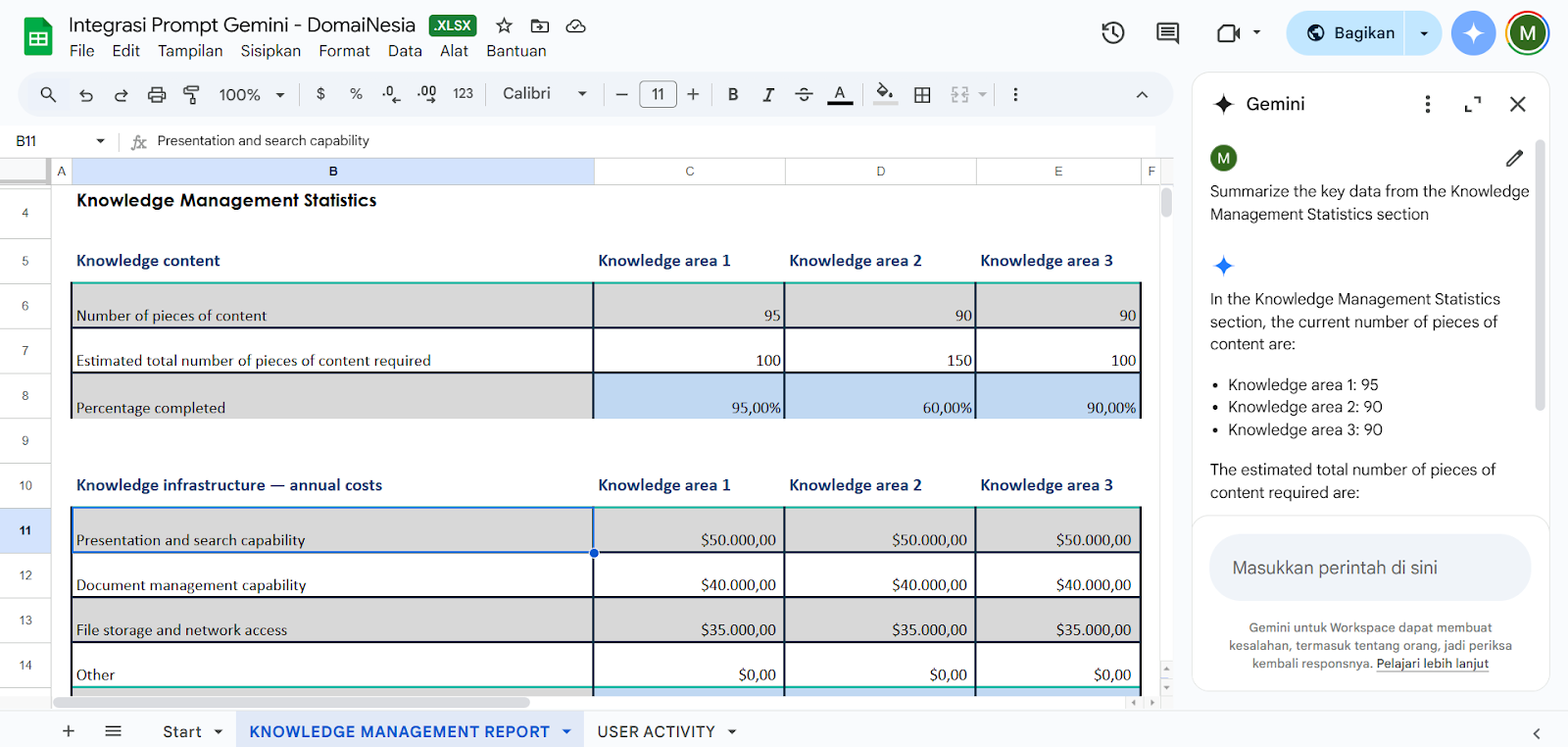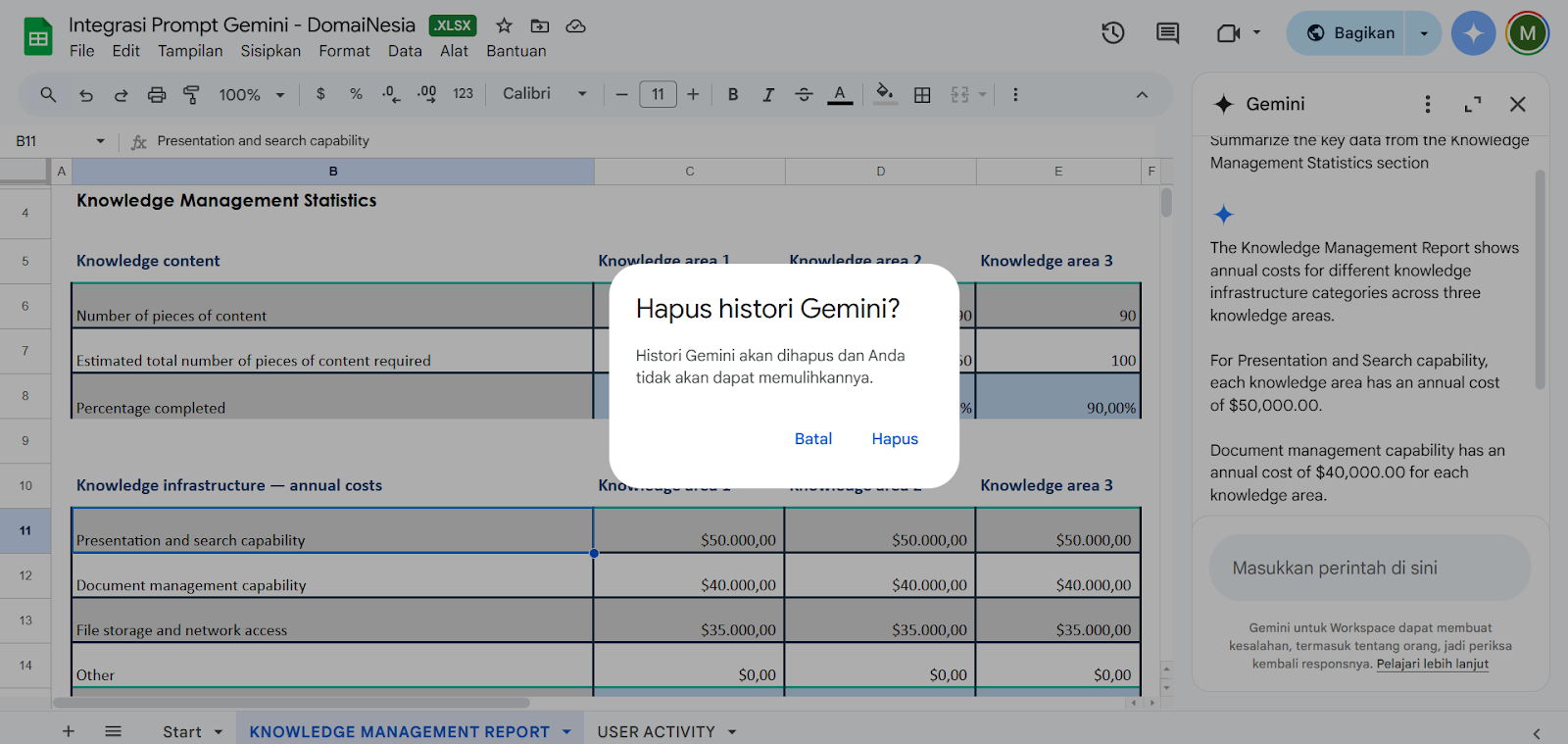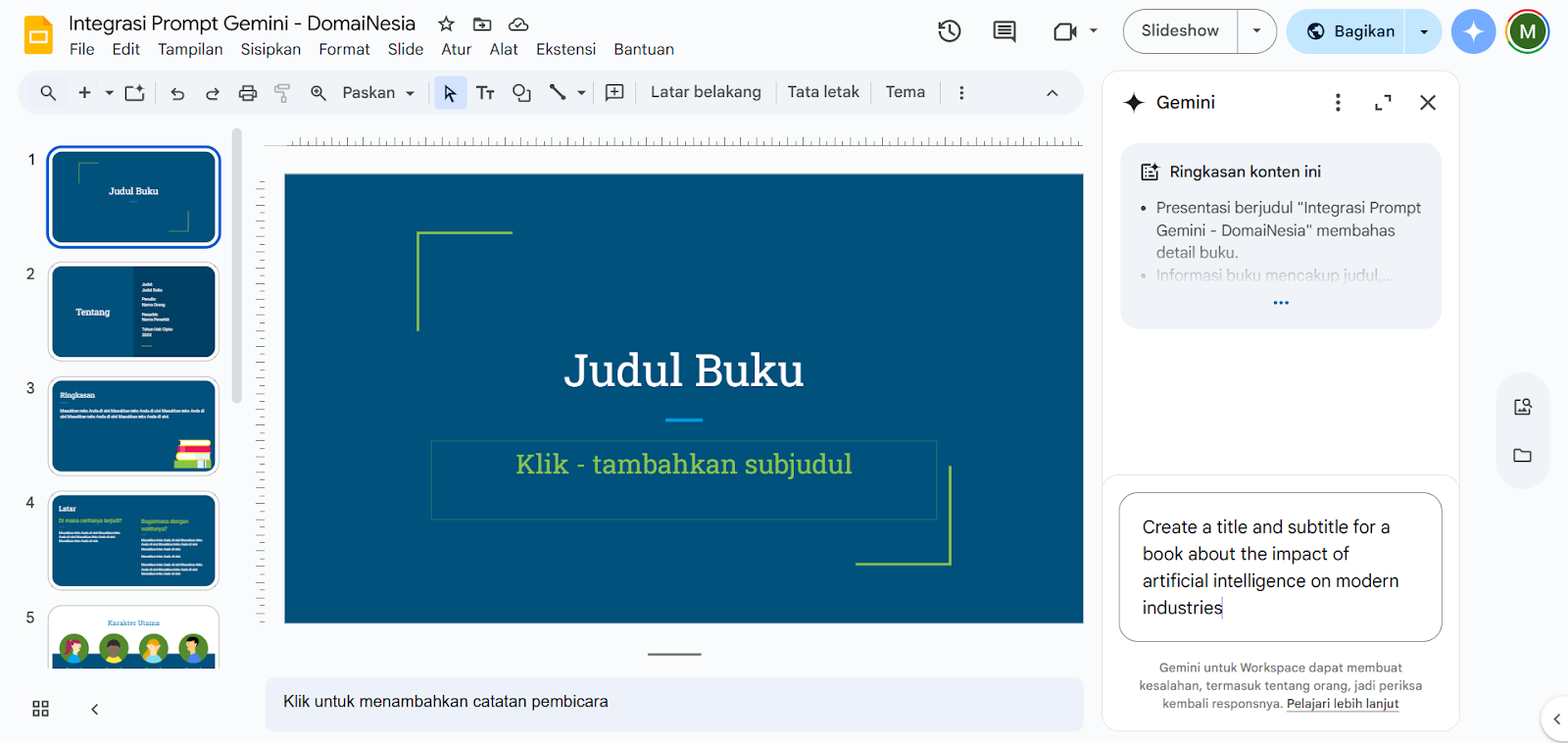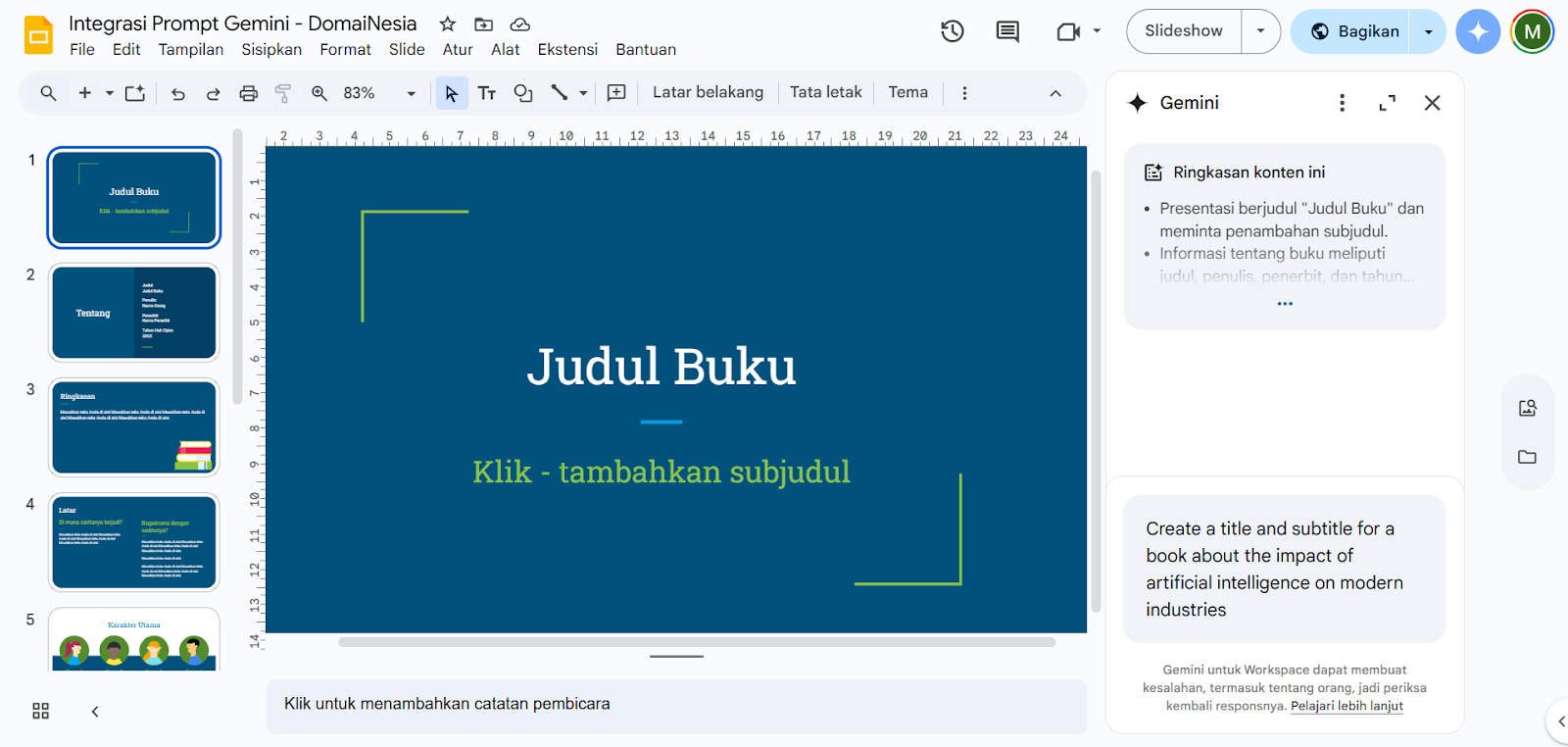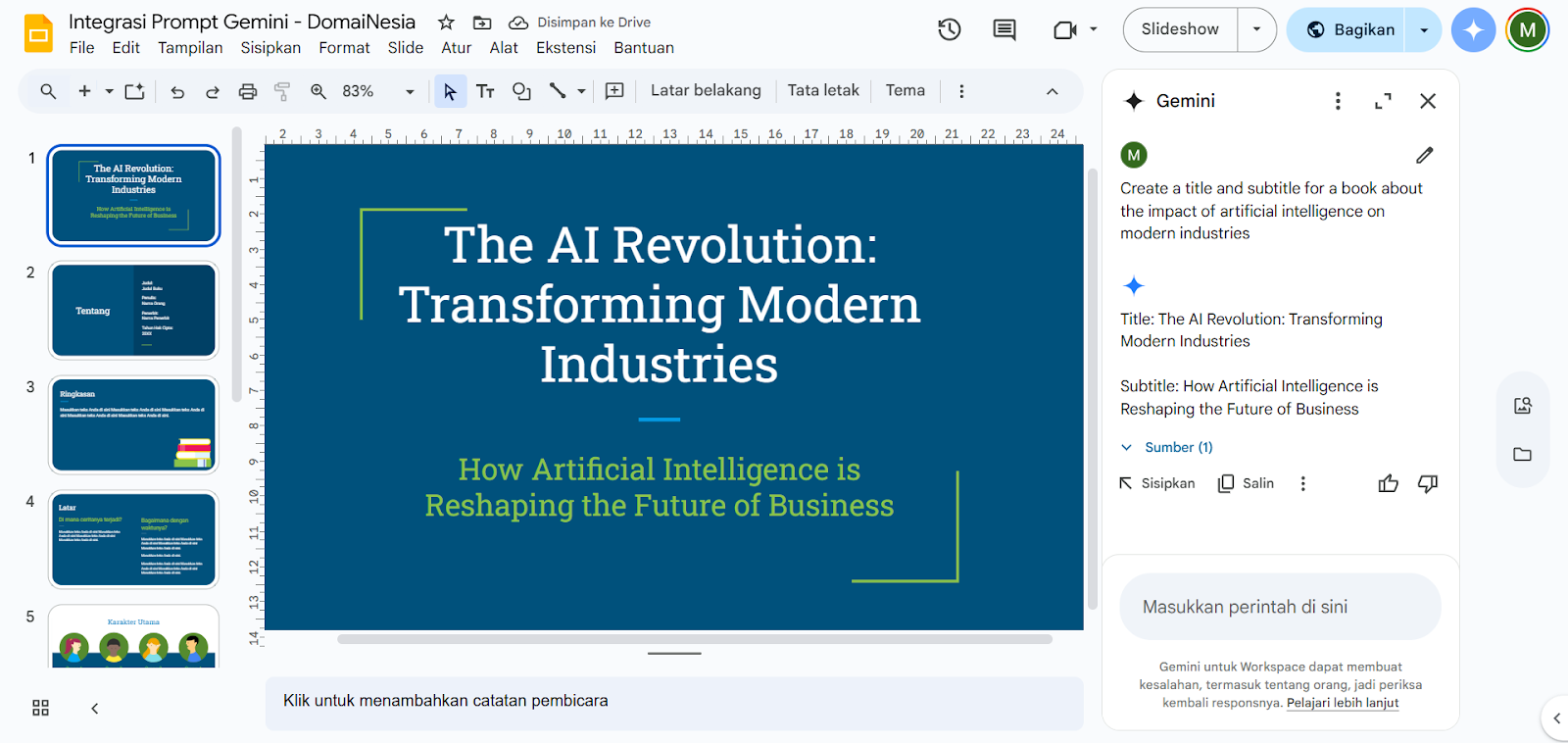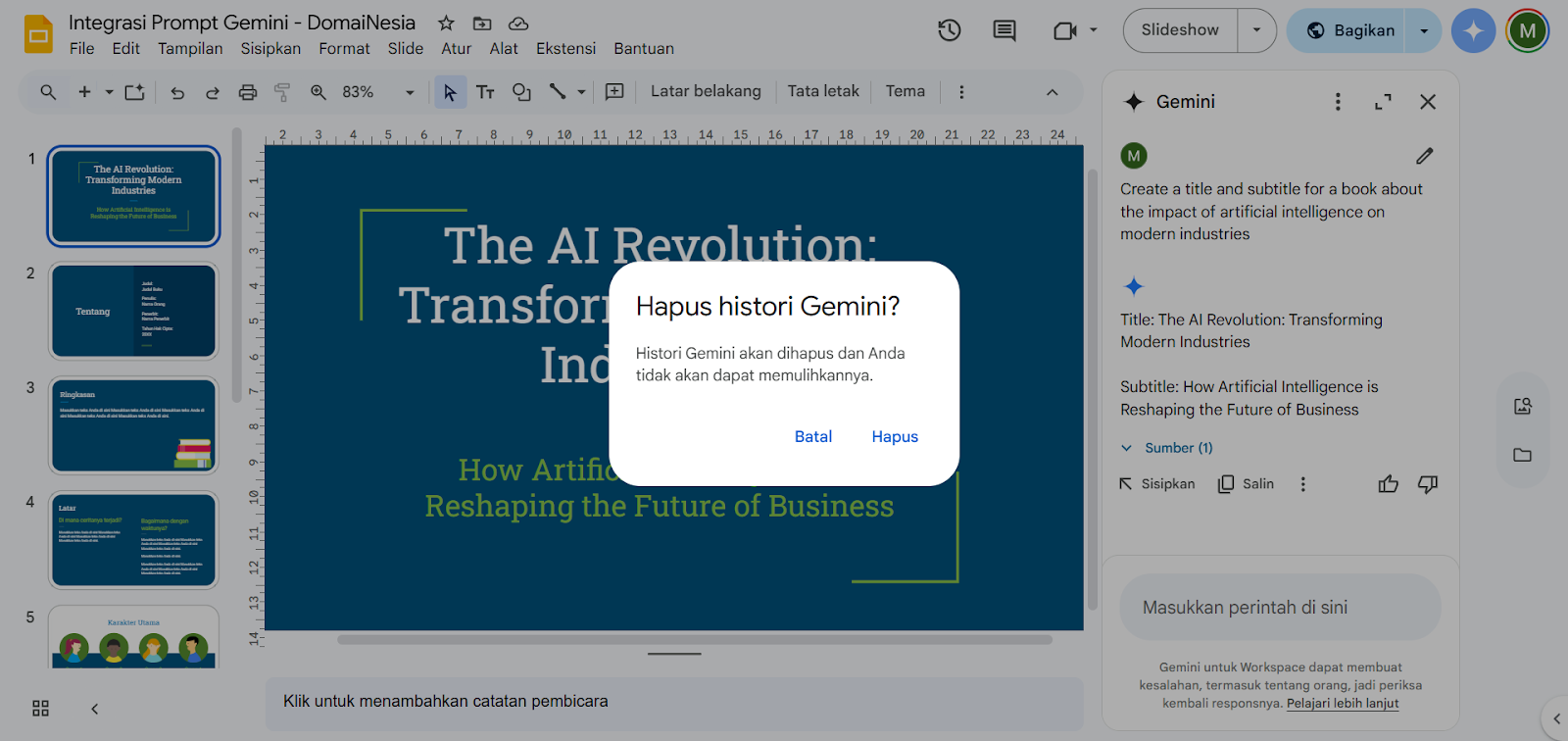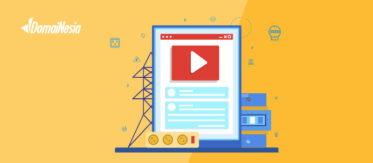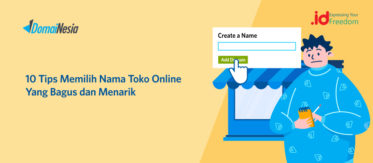
Cara Menggunakan Prompt Gemini di Google Workspace
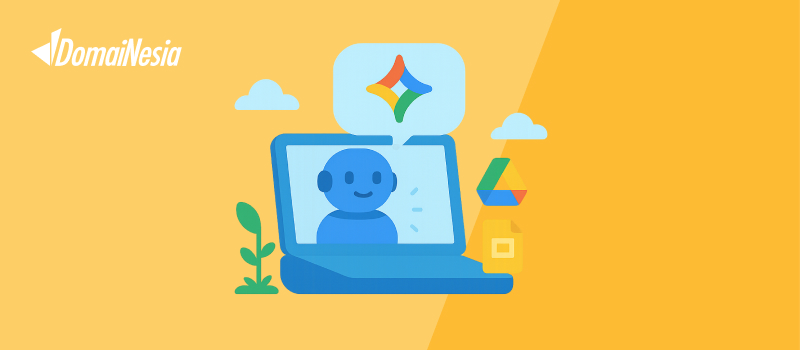
Pernahkah kamu mendengar tentang Prompt Gemini di Google Workspace? Jika kamu ingin memaksimalkan penggunaan Google Workspace dalam pekerjaan sehari-hari, pemahaman tentang Prompt Gemini akan sangat berguna. Dengan kemampuannya yang mengesankan untuk meningkatkan produktivitas, Gemini dapat menjadi alat yang powerful untuk kamu.
Dalam artikel ini, kita akan membahas bagaimana cara menggunakan Gemini di Google Workspace secara efektif, serta bagaimana teknologi ini dapat membantu kamu dalam meningkatkan efisiensi dan membuat pekerjaan lebih mudah.
Apa Itu Prompt Gemini?
Prompt Gemini adalah sebuah alat canggih yang terintegrasi dalam Google Workspace yang memungkinkan pengguna untuk berinteraksi dengan berbagai aplikasi Google secara lebih dinamis dan intuitif. Dengan Gemini, kamu bisa melakukan pengolahan data, pencarian informasi, dan pengelolaan konten menggunakan antarmuka yang sederhana dan efektif. Alat ini dirancang untuk meningkatkan produktivitas dengan memberikan respons otomatis terhadap instruksi dan memfasilitasi proses kerja yang lebih efisien.
Melalui Gemini, kamu bisa mengautomasi berbagai tugas di Google Docs, Google Sheets, dan aplikasi lainnya dalam Google Workspace. Teknologi ini memanfaatkan AI dan machine learning untuk memberikan hasil yang lebih relevan dan akurat berdasarkan perintah yang kamu berikan. Dengan begitu, kamu bisa fokus pada pekerjaan yang lebih penting tanpa terbebani dengan tugas-tugas manual.
Mengapa Harus Menggunakan Prompt Gemini di Google Workspace?
Ada banyak alasan mengapa Prompt Gemini sangat berguna dalam Google Workspace. Beberapa alasan utama di antaranya adalah kemampuannya untuk meningkatkan efisiensi, mempercepat workflow, dan mengurangi kemungkinan kesalahan manusia. Berikut adalah beberapa manfaat utama Gemini di Google Workspace:
- Menghemat Waktu – Gemini memungkinkan kamu untuk mengautomasi tugas-tugas repetitif yang biasanya memakan waktu lama, seperti pengolahan data atau pencarian informasi. Dengan mengurangi interaksi manual, Gemini membantu kamu menyelesaikan pekerjaan lebih cepat dan fokus pada tugas-tugas yang lebih penting. Ini sangat berguna bagi tim yang bekerja dengan tenggat waktu ketat atau memiliki banyak tugas yang harus dikelola secara bersamaan.
- Peningkatan Akurasi – Dengan menggunakan kecerdasan buatan untuk memproses data, Gemini membantu mengurangi kesalahan manusia yang sering terjadi saat mengolah informasi secara manual. Teknologi ini memberikan hasil yang lebih akurat, seperti dalam perhitungan atau pencocokan data, karena Gemini dapat mengenali pola dan menganalisis informasi dengan presisi tinggi. Ini sangat penting dalam situasi yang memerlukan akurasi, seperti di Google Sheets untuk analisis data atau di Google Docs untuk pembuatan konten yang tepat.
- Kemudahan Penggunaan – Meskipun menggunakan teknologi canggih seperti AI dan machine learning, Gemini tetap memiliki antarmuka yang ramah pengguna. Kamu tidak perlu menjadi ahli teknologi untuk menggunakannya. Antarmuka yang sederhana memungkinkan siapa saja untuk langsung memanfaatkan fitur Gemini tanpa memerlukan pelatihan khusus. Hal ini membuatnya sangat cocok untuk tim dengan berbagai tingkat keahlian, dari pemula hingga profesional.
Cara Menggunakan Prompt Gemini di Google Workspace
Berikut adalah beberapa cara efektif untuk menggunakan Gemini di Google Workspace agar kamu bisa memaksimalkan potensi alat ini:
Integrasikan Prompt Gemini dengan Google Docs
Untuk mulai menggunakan Gemini di Google Docs, ikuti langkah-langkah berikut yang dapat membantu kamu mengoptimalkan penggunaan teknologi ini dalam dokumen kamu:
- Buka Google Docs:
Pada browser kamu, buka dokumen di Google Docs yang ingin kamu kerjakan.
- Klik “Try Gemini”:
Di pojok kanan atas, klik Try Gemini (Tanyakan Gemini). Ini akan membuka panel samping yang memungkinkan kamu berinteraksi dengan Prompt Gemini.
- Masukkan Informasi yang Dibutuhkan:
Di kotak prompt, ganti teks contoh dengan informasi atau pertanyaan yang ingin kamu tanyakan. Misalnya, jika kamu ingin meminta saran atau informasi tambahan mengenai suatu topik, masukkan kalimat yang jelas.
- Prompt untuk Menyusun Ringkasan: “Ringkas artikel ini dalam lima kalimat, fokus pada poin-poin penting tentang perkembangan teknologi terbaru.”
- Prompt untuk Menyusun Ide atau Topik: “Buatkan daftar ide-ide topik untuk artikel yang membahas tren pemasaran digital 2025.”
- Prompt untuk Memperbaiki dan Memperjelas Kalimat: “Perbaiki kalimat ini agar lebih jelas
- Tekan Enter:
Setelah memasukkan prompt yang diinginkan, tekan Enter untuk mendapatkan hasil dari Prompt Gemini.
- Menghapus Riwayat Prompt (Opsional):
Jika kamu ingin menghapus riwayat percakapan sebelumnya, klik More options dan pilih Clear history. Ini akan menghapus semua riwayat percakapan yang sudah terjadi dalam sesi tersebut.
Tip: Untuk menghindari kehilangan riwayat percakapan, pastikan untuk memasukkan hasil output yang dihasilkan ke dalam dokumen. Perhatikan bahwa kamu akan kehilangan riwayat percakapan jika:
- Me-refresh browser kamu.
- Menutup dan membuka kembali dokumen.
- Komputer kamu offline.
Menggunakan Prompt Gemini di Google Sheets untuk Pengolahan Data
Untuk memulai menggunakan Prompt Gemini di Google Sheets dan memanfaatkan kemampuannya dalam pengolahan data, ikuti langkah-langkah berikut:
- Buka Google Sheets:
Di browser kamu, buka spreadsheet yang ingin kamu kelola di Google Sheets.
- Klik “Try Gemini”:
Di pojok kanan atas, klik Try Gemini (Tanyakan Gemini) untuk membuka panel samping yang memungkinkan kamu berinteraksi dengan Prompt Gemini.
- Masukkan Informasi yang Diperlukan:
Gantilah teks contoh di kotak prompt dengan informasi atau pertanyaan yang ingin kamu jawab, misalnya membuat grafik atau melakukan analisis data berdasarkan range yang kamu pilih.
- Prompt untuk Membuat Grafik Berdasarkan Data: “Buatkan grafik batang yang menunjukkan perbandingan penjualan bulanan berdasarkan data yang ada di sel A2 hingga C12.”
- Prompt untuk Menganalisis Data dan Memberikan Insight: “Analisis data penjualan dari bulan Januari hingga Maret, dan berikan insight tentang tren penjualan yang paling menguntungkan.”
- Prompt untuk Menghitung Rata-Rata atau Total: “Hitung rata-rata penjualan untuk bulan Februari, menggunakan data dari sel B3 hingga B15, dan berikan hasilnya dalam sel D1.”
- Tekan Enter:
Setelah memasukkan prompt yang sesuai, tekan Enter untuk menerima hasil dari Prompt Gemini.
- Menghapus Riwayat Prompt (Opsional):
Jika kamu ingin menghapus riwayat percakapan sebelumnya, klik More options dan pilih Clear history.
Tip: Agar hasil yang dihasilkan lebih optimal, pastikan kursor kamu berada di dalam sel data yang relevan. Ini penting karena Gemini hanya dapat merujuk ke satu range data pada satu waktu. Untuk menghindari kehilangan riwayat percakapan, pastikan untuk memasukkan output yang dihasilkan ke dalam spreadsheet. Riwayat percakapan akan hilang jika kamu:
- Me-refresh browser kamu.
- Menutup dan membuka kembali spreadsheet.
- Komputer kamu offline.
Menambahkan Prompt Gemini pada Google Slides
Untuk memulai menggunakan Prompt Gemini di Google Sheets dan memanfaatkan kemampuannya dalam slide presentasi, ikuti langkah-langkah berikut:
- Buka Google Slides:
Di browser kamu, buka spreadsheet yang ingin kamu kelola di Google Slides.
- Klik “Try Gemini”:
Di pojok kanan atas, klik Try Gemini (Tanyakan Gemini) untuk membuka panel samping yang memungkinkan kamu berinteraksi dengan Prompt Gemini.
- Masukkan Informasi yang Diperlukan:
Gantilah teks contoh di kotak prompt dengan informasi atau pertanyaan yang ingin kamu jawab, misalnya membuat judul dan sub judul dari slide presentasi.
- Prompt untuk Membuat Judul dan Subjudul Presentasi: “Buatkan judul dan subjudul untuk slide presentasi tentang ‘Tren Teknologi 2025’ yang menyoroti perkembangan AI dan Big Data.”
- Prompt untuk Mengatur Desain Slide: “Ubah desain slide ini dengan template yang lebih profesional, fokus pada tema teknologi dan inovasi.”
- Prompt untuk Menambahkan Poin Utama pada Slide: “Buatkan daftar poin-poin utama di slide ini yang membahas tentang keuntungan menggunakan teknologi cloud dalam bisnis, dengan menggunakan bullet points.”
- Tekan Enter:
Setelah memasukkan prompt yang sesuai, tekan Enter untuk menerima hasil dari Prompt Gemini.
- Menghapus Riwayat Prompt (Opsional):
Jika kamu ingin menghapus riwayat percakapan sebelumnya, klik More options dan pilih Clear history.
Tip: Untuk mendapatkan hasil yang lebih optimal, pastikan kursor berada di dalam slide yang relevan di Google Slides. Hal ini penting karena Gemini hanya dapat merujuk pada satu rentang data pada satu waktu. Untuk menghindari kehilangan riwayat percakapan, pastikan untuk memasukkan output yang dihasilkan ke dalam slide. Riwayat percakapan akan hilang jika kamu:
- Me-refresh browser kamu.
- Menutup dan membuka kembali spreadsheet.
- Komputer kamu offline.
Mengintegrasikan Prompt Gemini dengan Aplikasi Google Workspace Lainnya
Selain di Google Docs, Google Sheets, dan Google Slides, Gemini juga dapat diintegrasikan dengan aplikasi Google Workspace lainnya untuk meningkatkan efisiensi dan produktivitas dalam berbagai aspek pekerjaan. Menggunakan Gemini di aplikasi lain memungkinkan kamu untuk memanfaatkan fungsionalitas canggih dari AI dalam berbagai konteks, menjadikan seluruh proses kerja lebih otomatis dan terorganisir. Berikut adalah beberapa cara mengintegrasikan Gemini dengan aplikasi Google Workspace lainnya:
- Automatisasi Pengelolaan Email di Gmail
Dengan Gemini, kamu bisa mengotomatiskan banyak tugas yang biasa dilakukan di Gmail, seperti memfilter email, merespons pesan otomatis, atau bahkan membuat draft balasan. Cukup berikan instruksi melalui Gemini, dan AI akan memproses email yang relevan sesuai dengan kriteria yang ditentukan. Ini sangat berguna jika kamu memiliki banyak email yang masuk setiap hari dan ingin menghemat waktu dalam mengelola kotak masuk. Contoh: Misalnya, kamu bisa memberi perintah seperti, “Buatkan balasan untuk email ini, mengonfirmasi jadwal meeting hari Senin, dan beri penekanan pada detail agenda.”
- Penyusunan Tugas dan Pengingat di Google Calendar
Gemini juga bisa digunakan untuk mempermudah penyusunan dan pengelolaan jadwal di Google Calendar. Dengan menggunakan AI, kamu bisa memberikan instruksi untuk membuat, mengubah, atau menghapus acara sesuai kebutuhan tanpa harus memasukkan data secara manual. AI dapat membantu mengatur jadwal yang lebih efisien dengan otomatis menambahkan detail yang relevan, mengingatkan tentang jadwal tertentu, atau bahkan mengusulkan waktu yang lebih tepat untuk pertemuan. Contoh: Perintah seperti, “Tambahkan acara rapat dengan Tim Marketing pada hari Jumat pukul 10 pagi, dan kirimkan undangan ke peserta yang relevan,” akan segera diproses oleh Prompt Gemini.
- Pencatatan dan Pengelolaan Tugas di Google Keep
Google Keep adalah aplikasi pencatat yang sangat berguna untuk mencatat ide atau menyusun daftar tugas. Menggunakan Gemini di Google Keep memungkinkan kamu untuk menulis catatan, mengelompokkan tugas berdasarkan prioritas, atau membuat pengingat untuk menyelesaikan tugas tertentu. Kamu bisa meminta Gemini untuk merangkum catatan yang panjang menjadi poin-poin penting atau mengonversi ide-ide acak menjadi rencana yang terstruktur. Contoh: Kamu bisa memberi perintah seperti, “Ringkas catatan saya tentang presentasi terakhir dan buat daftar tugas yang harus diselesaikan berdasarkan diskusi.”
Keuntungan Menggunakan Prompt Gemini untuk Kolaborasi Tim
Dalam sebuah tim, kolaborasi yang efisien adalah kunci untuk mencapai tujuan bersama. Gemini di Google Workspace tidak hanya membantu meningkatkan produktivitas individu, tetapi juga memberikan keuntungan besar dalam konteks kolaborasi tim. Dengan kemampuannya untuk mengotomatisasi berbagai tugas dan mempercepat alur kerja, Gemini memungkinkan tim untuk bekerja lebih terkoordinasi dan lebih cepat. Berikut adalah beberapa keuntungan menggunakan Prompt Gemini untuk kolaborasi tim:
- Peningkatan Komunikasi Antar Anggota Tim – Prompt Gemini memungkinkan anggota tim untuk berkomunikasi lebih efektif dengan mengoptimalkan alur komunikasi dalam dokumen atau spreadsheet bersama. Dengan menggunakan fitur AI, anggota tim dapat bertukar informasi lebih cepat, memberikan umpan balik langsung, atau menyarankan perubahan dalam waktu nyata. Hal ini mengurangi kesalahan komunikasi yang sering terjadi dalam percakapan manual dan memungkinkan respons yang lebih tepat waktu.
- Koordinasi Lebih Baik dalam Penyelesaian Tugas – Prompt Gemini dapat membantu dalam manajemen tugas dan pengingat, memastikan bahwa setiap anggota tim tahu tugas apa yang harus dilakukan dan kapan tenggat waktu untuk menyelesaikannya. Dengan kemampuan AI untuk melacak progres dan memberikan pengingat secara otomatis, setiap anggota tim dapat lebih fokus pada penyelesaian tugas tanpa harus terus-menerus memeriksa apakah semua pekerjaan sudah dibagi secara adil atau belum.
- Pembuatan Konten Kolaboratif yang Lebih Efisien – Prompt Gemini memungkinkan tim untuk berkolaborasi dalam pembuatan konten secara lebih efisien. Misalnya, dalam pembuatan laporan atau presentasi bersama, setiap anggota tim dapat menggunakan Prompt Gemini untuk menambahkan, merangkum, atau menyusun bagian konten sesuai dengan kontribusi mereka. Dengan demikian, tim dapat menghasilkan dokumen yang lebih komprehensif tanpa membutuhkan banyak waktu untuk menyatukan informasi dari berbagai sumber.
Stabil, Cepat, dan Fleksibel. Coba Cloud VPS Tanpa Kompromi
Sudah Coba Pakai Gemini?
Prompt Gemini adalah alat yang sangat berguna untuk meningkatkan produktivitas dalam Google Workspace, terutama dalam hal pengolahan data, pembuatan konten, dan kolaborasi. Dengan kemampuannya untuk mengotomatisasi banyak tugas yang memakan waktu, Prompt Gemini akan membantu kamu bekerja lebih efisien dan efektif. Jika kamu membutuhkan platform yang handal untuk mendukung aplikasi dan data kamu, VPS Murah dari DomaiNesia menawarkan performa tinggi dan keamanan maksimal untuk kebutuhan bisnis dan pengembangan lebih lanjut.